
Michael Cain
0
1690
352
 Microsoft přepracoval a aktualizoval většinu Windows se systémem Windows 7, ale příkazový řádek nebyl od minulého století aktualizován. Není to jen starodávné; postrádá mnoho funkcí příkazového řádku, které uživatelé očekávali v počítačích Mac, Linux a jakýkoli operační systém, který není Windows.
Microsoft přepracoval a aktualizoval většinu Windows se systémem Windows 7, ale příkazový řádek nebyl od minulého století aktualizován. Není to jen starodávné; postrádá mnoho funkcí příkazového řádku, které uživatelé očekávali v počítačích Mac, Linux a jakýkoli operační systém, který není Windows.
Pokud hledáte vylepšený příkazový řádek pro Windows 7, už nemusíte hledat. Konzola, kterou jsme v minulosti pokryli, je náhradou příkazového řádku s otevřeným zdrojovým kódem, která funguje také v prostředí PowerShell a dalších prostředích příkazového řádku. Je plná funkčních funkcí, grafických očních bonbónů a všeho mezi tím.
Karty a další skořápky
Otevřete několik oken příkazového řádku 10 Tipy pro příkazový řádek systému Windows, které byste si měli vyzkoušet 10 Tipy pro příkazový řádek systému Windows, které byste měli zkontrolovat Zatímco příkazový řádek systému Windows není považován za výkonný jako systém Linux, zde jsou některé tipy a triky pro příkazový řádek systému Windows mohl vědět o. a můžete být rychle ohromeni. Jsou zde otevřena pouze čtyři různá okna, ale je to už nepořádek.
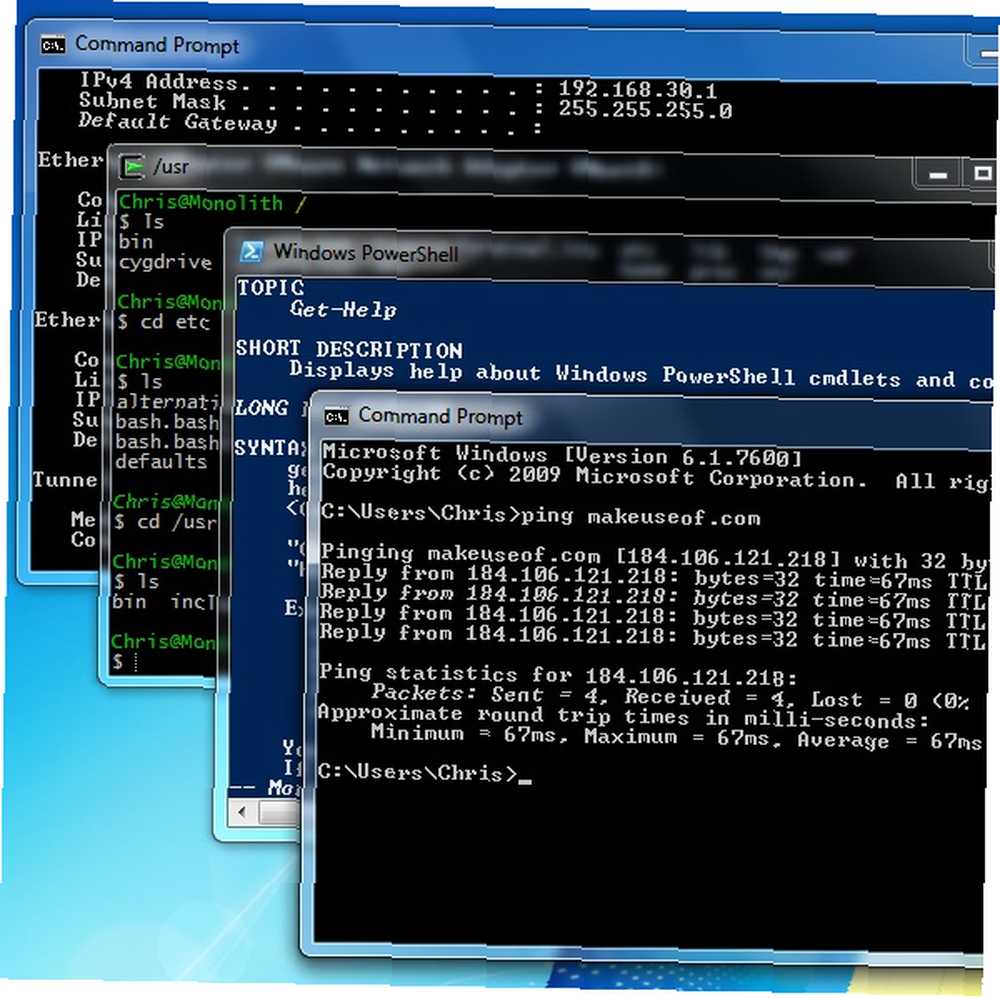
Naši přátelé, kteří používají Linux, karty již nějakou dobu používají, ale společnost Microsoft je do systému Windows neprováděla - dokonce ani ve svém novém prostředí PowerShell. Konzola přináší uživatelům systému Windows karty. Nepodporuje pouze karty příkazového řádku - můžete také použít prostředí PowerShell, Cygwin a jakékoli jiné prostředí příkazového řádku, které máte.
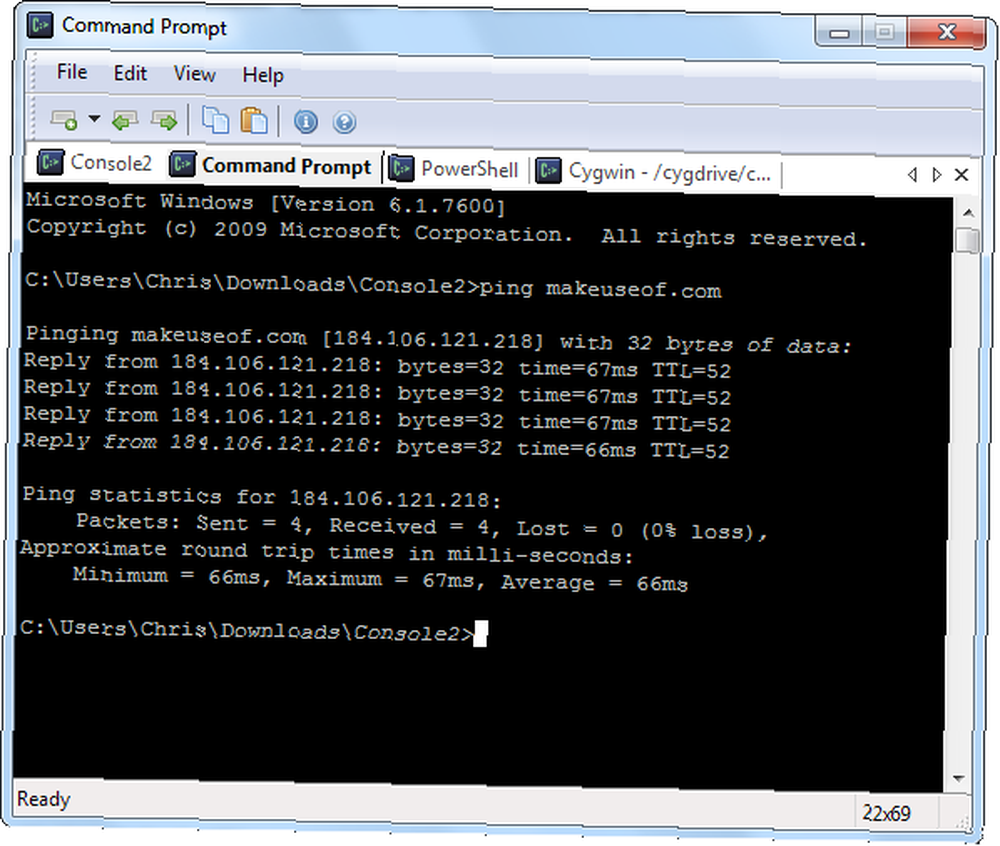
Použijte Tab v okně konzoly nakonfigurujte nové karty pro každé prostředí. Pokud vytváříte kartu PowerShell, najdete PowerShell na adrese C: \ Windows \ System32 \ WindowsPowerShell \ v1.0 \ powershell.exe. Pokud vytváříte kartu Cygwin, najdete Cygwin's Bash shell Nejlepší webové stránky a knihy, které vás transformují na linuxový příkazový řádek Hero Nejlepší webové stránky a knihy, které vás transformují na linuxový příkazový řádek Linuxový příkazový řádek je mimořádně silný nástroj - ale může to být také zastrašující. Použijte tyto webové stránky a knihy, abyste se k tomu dostali. v C: \ cygwin \ bin \ bash.exe, pokud jste ji nenainstalovali na jiné místo.
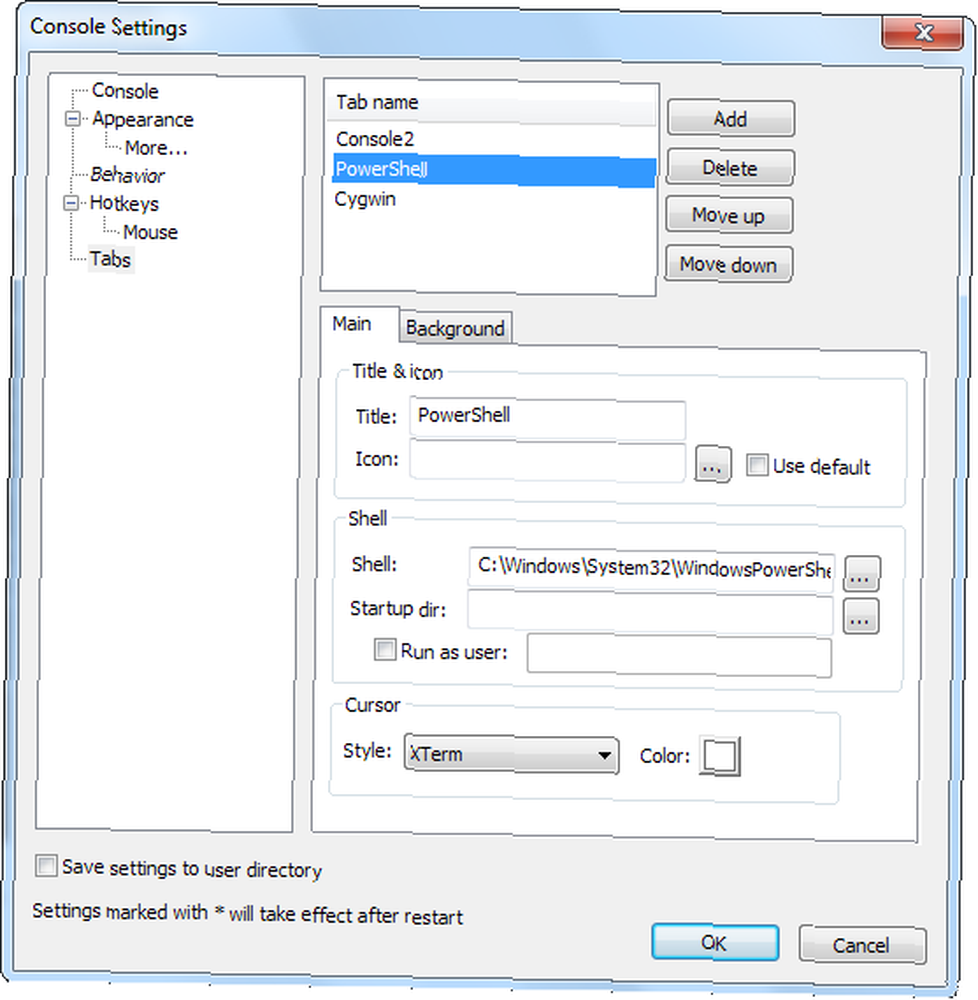
Odtud můžete také nastavit různé spouštěcí adresáře pro každou kartu, spouštět prostředí příkazového řádku s různými uživatelskými oprávněními nebo měnit grafické nastavení každé karty. Otevřete nové karty z nabídky, tlačítka na panelu nástrojů nebo pomocí klávesové zkratky.
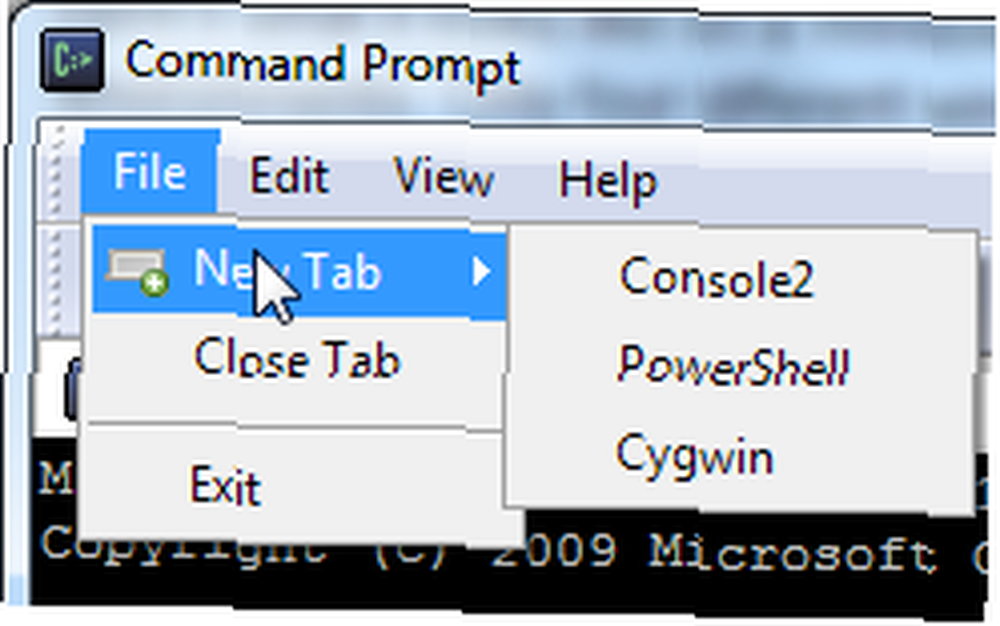
Dialogové okno nastavení
Možná to nevíte, protože Microsoft to tak dobře skrývá, ale výchozí okno příkazového řádku obsahuje některá nastavení. Klikněte pravým tlačítkem myši na jeho záhlaví a klikněte na Vlastnosti a uvidíte je.
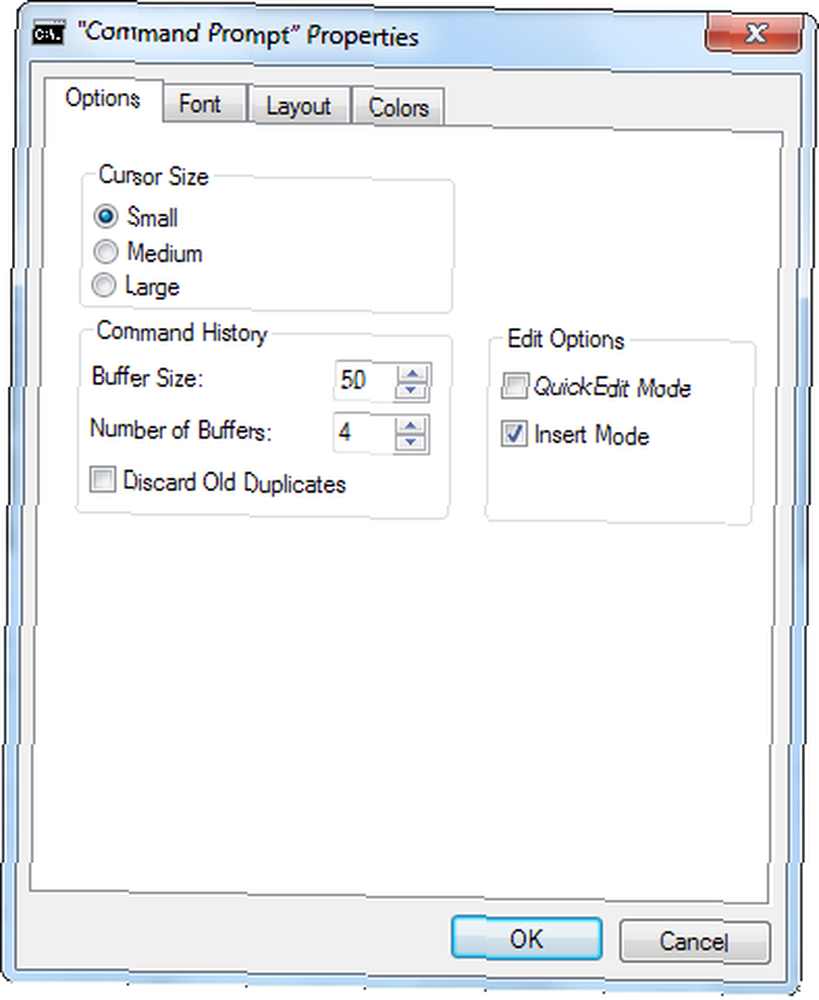
Konzole nabízí mnohem více konfigurovatelnosti. Na rozdíl od příkazového řádku ukládá svá nastavení do souboru s názvem console.xml ve výchozím nastavení ve stejném adresáři jako program. Díky tomu je konzola zcela přenosná 100 přenosných aplikací pro USB flash disk pro Windows a MacOS 100 přenosných aplikací pro USB flash disk pro Windows a macOS Přenosné aplikace vám umožní vzít váš oblíbený software kamkoli prostřednictvím flash disku nebo cloudového úložiště. Zde je 100 z nich, aby pokryly všechny vaše potřeby, od her po editory obrázků. - vložte své soubory na USB flash disk a můžete použít vaše vlastní nastavení na jakémkoli počítači.
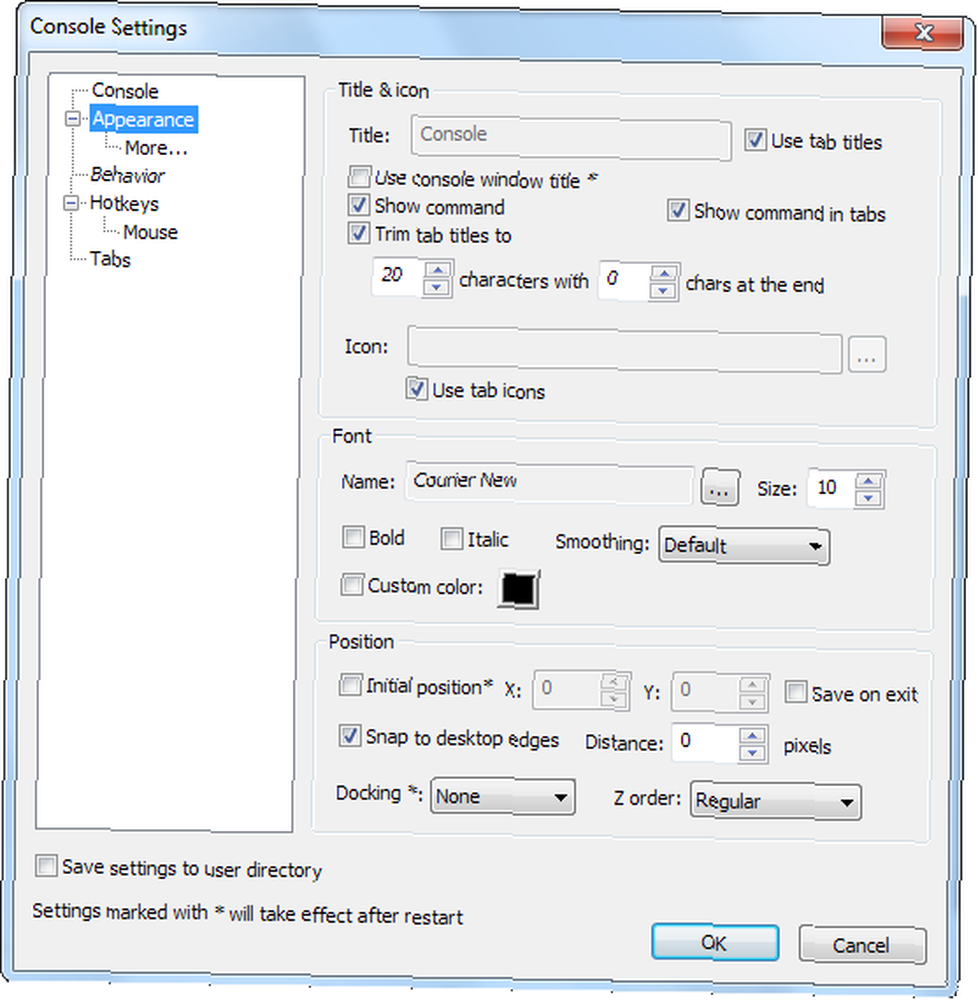
Klávesové zkratky
Konzola má přizpůsobitelné klávesové zkratky - to pravé pro vás feťáky klávesnice. Pomocí klávesových zkratek můžete přepínat mezi kartami a spravovat je - mnohem rychlejší než procházení alt mezi okny. Můžete také nastavit Aktivujte konzoli klávesa, kterou můžete stisknout a vytáhnout konzolu odkudkoli ve Windows.
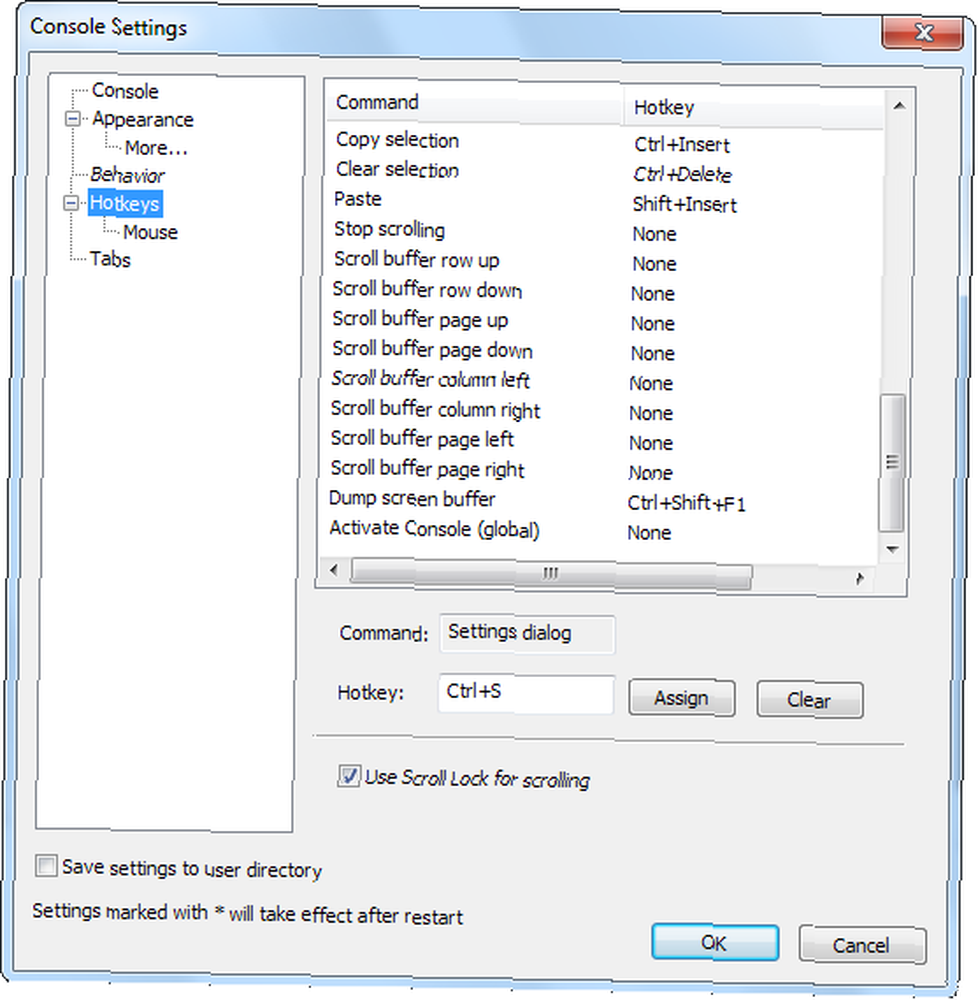
Pozadí a oční bonbóny
Konzola podporuje úplnou průhlednost, ale také podporuje určitý druh pseudoprůhlednosti, který znáte z Linuxu. To vám umožní pozadí krvácet přes terminál. V mnoha případech to pravděpodobně funguje lépe než čistá průhlednost, protože pozadí terminálu není zaplněno jinými okny a textem.
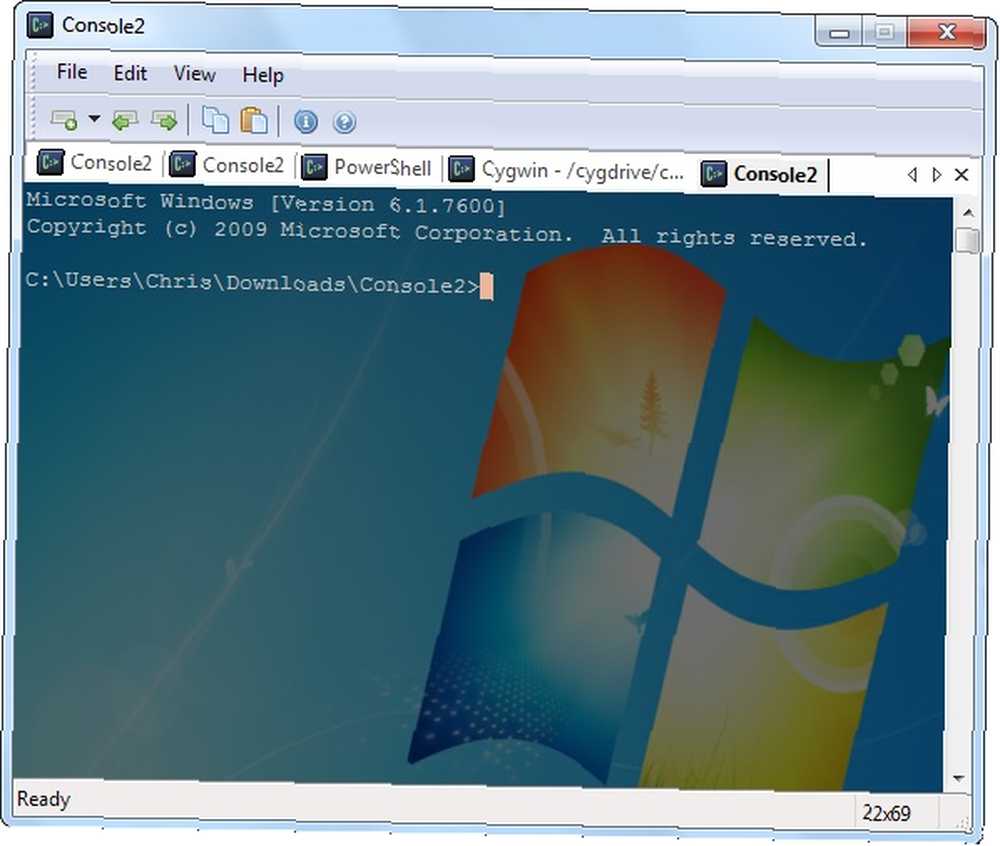
Můžete to povolit pro každou kartu. Pokud máte světlé pozadí, budete chtít nastavit barvu odstínu docela vysoko, aby pozadí ztmavlo a text byl čitelný. Nejste omezeni na pozadí vašeho počítače; můžete nastavit libovolný vlastní obrázek tapety nebo dokonce použít různé obrázky tapety pro každou kartu.
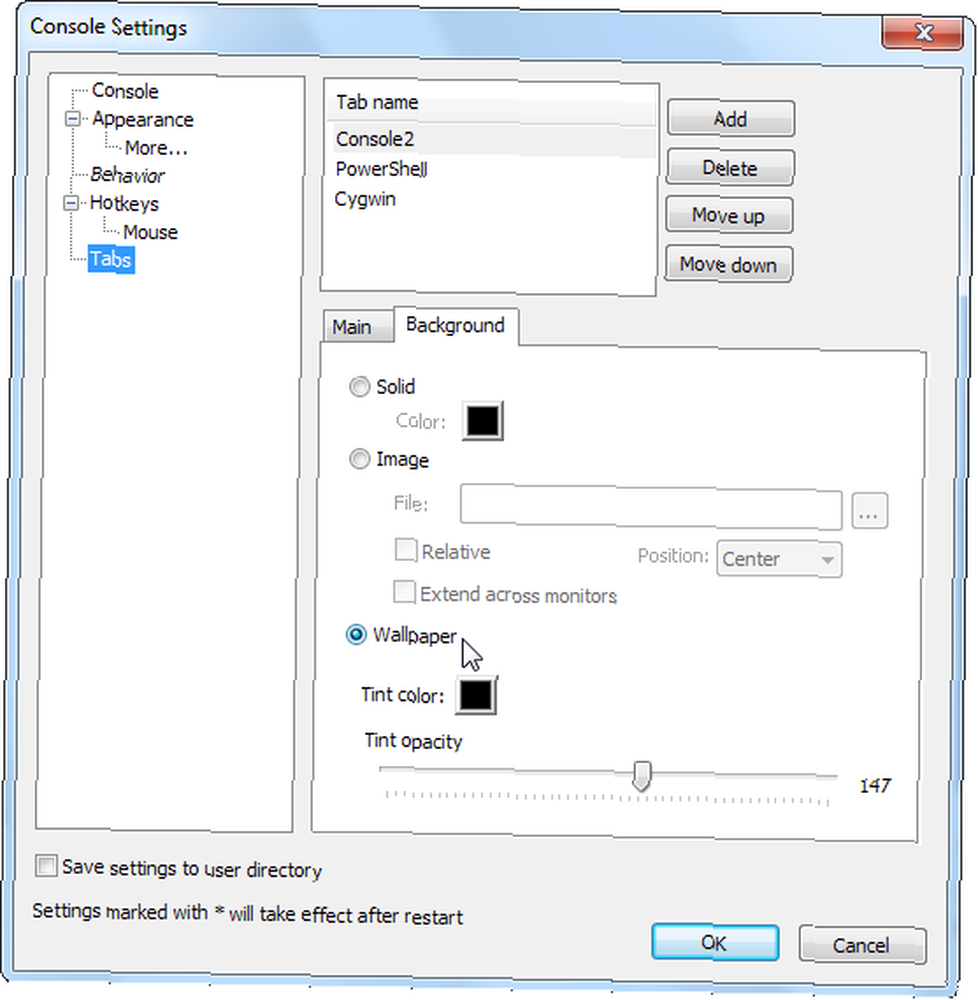
Kopírování textu
Kopírování textu do příkazového řádku společnosti Microsoft zahrnuje klepnutí pravým tlačítkem a kliknutí Označit před výběrem textu myší.
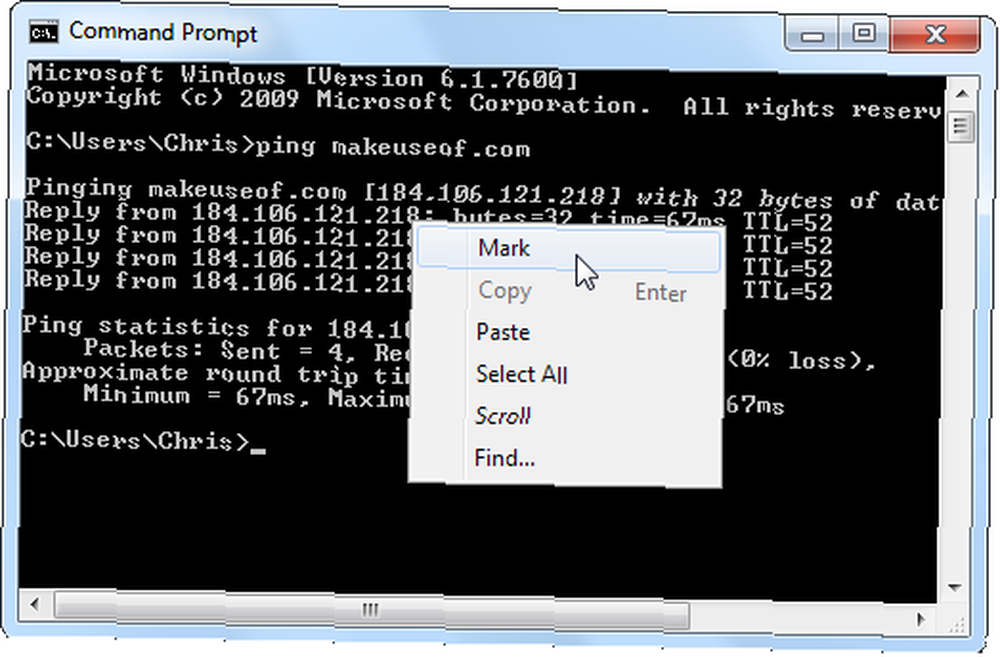
Chování kopírování v konzole je plně přizpůsobitelné. Ve výchozím nastavení používá Shift a levé tlačítko myši ke kopírování - není nutné kliknout pravým tlačítkem. Můžete dokonce povolit Kopírovat na Vybrat a konzola zkopíruje text do schránky, jakmile jej vyberete. To je trik přímo z knihy Linuxu.
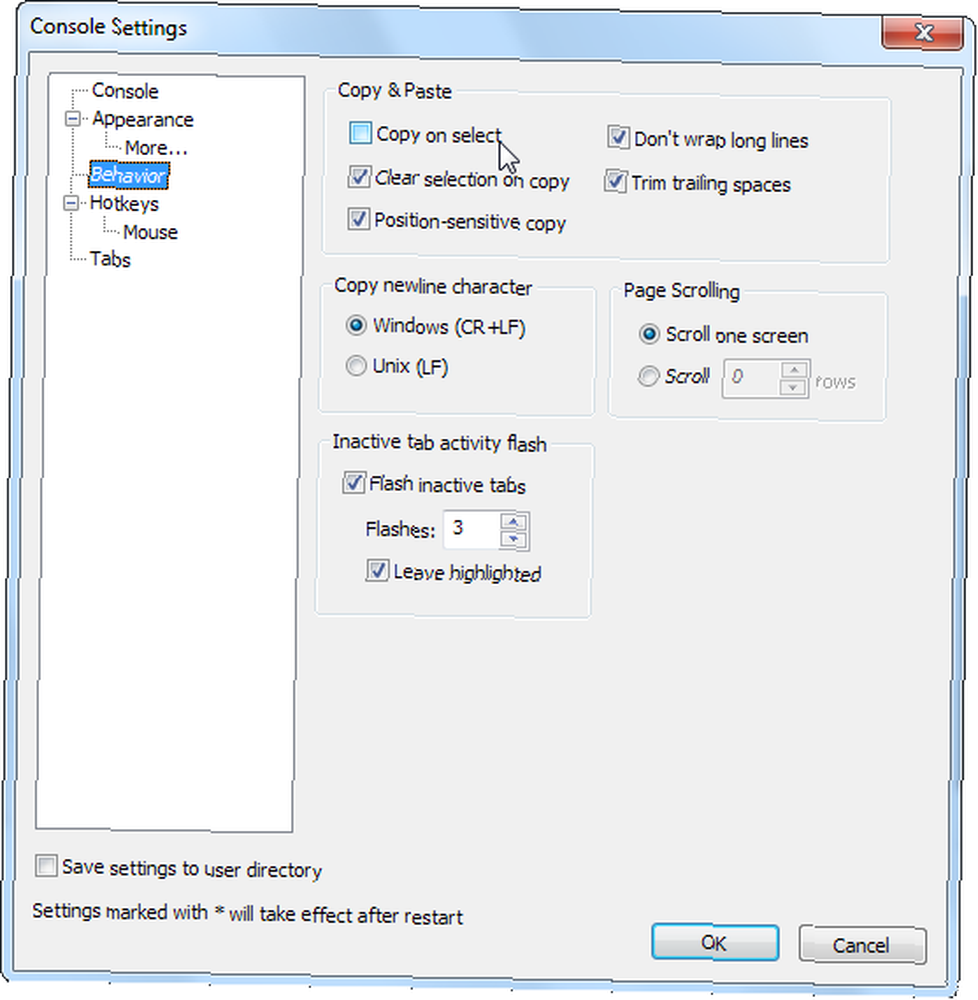
Vždy na vrcholu
Pokud používáte příkazový řádek, možná budete chtít, aby se objevil nad ostatními okny. Nemůžete to provést s výchozím příkazovým řádkem bez obslužného programu jiného výrobce. 5 jednoduchých způsobů, jak udržet vybrané Windows nahoře [Windows] 5 jednoduchých způsobů, jak udržet vybrané Windows nahoře [Windows] Počítače jsou vytvořeny pro více úloh. V důsledku toho musíme všichni žonglovat s několika otevřenými okny, abychom mohli přecházet sem a tam mezi různými úkoly. Někdy však chcete pouze ponechat jedno okno v…. V konzoli je to jednoduché - stačí změnit Z Objednávka možnost v podokně Nastavení vzhledu.
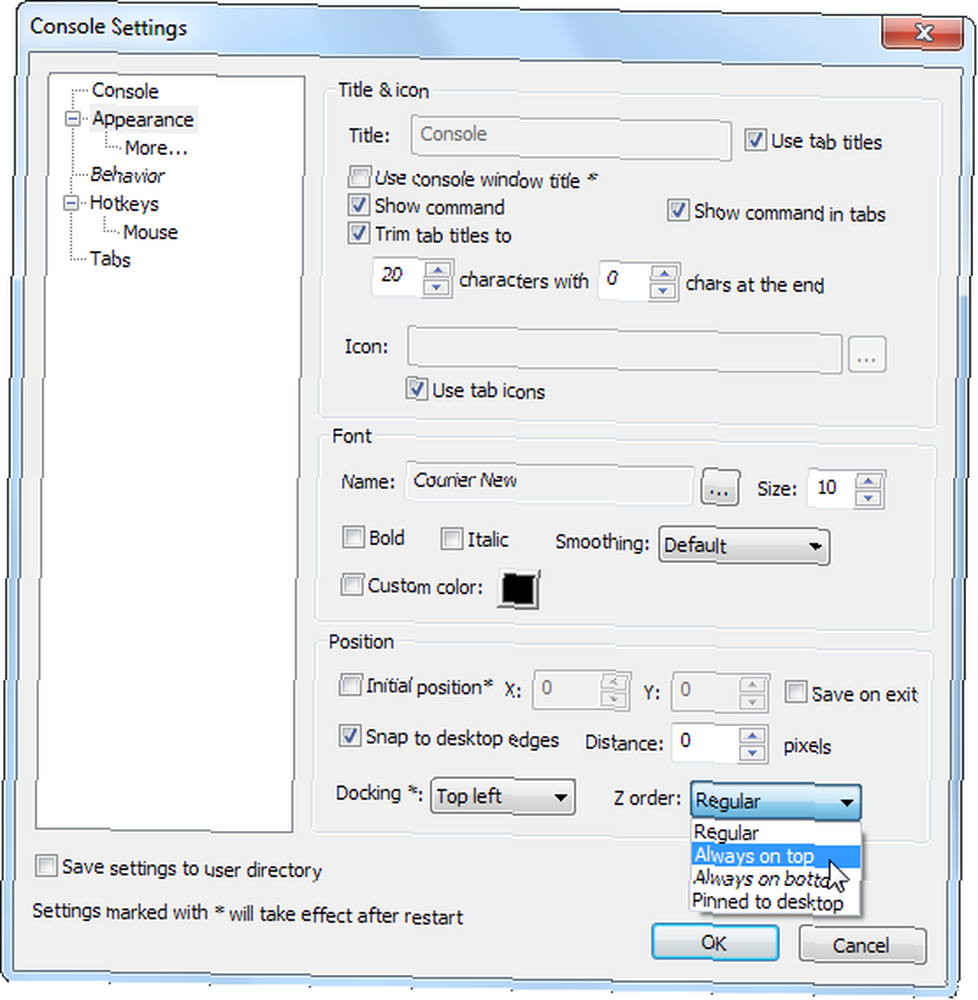
Integrace Průzkumníka Windows
Jednou z nejhezčích funkcí příkazového řádku je integrace Průzkumníka Windows. Ve výchozím nastavení je skryto, ale můžete klepnout pravým tlačítkem myši na Shift a uvidíte Otevřete zde příkazové okno volba.
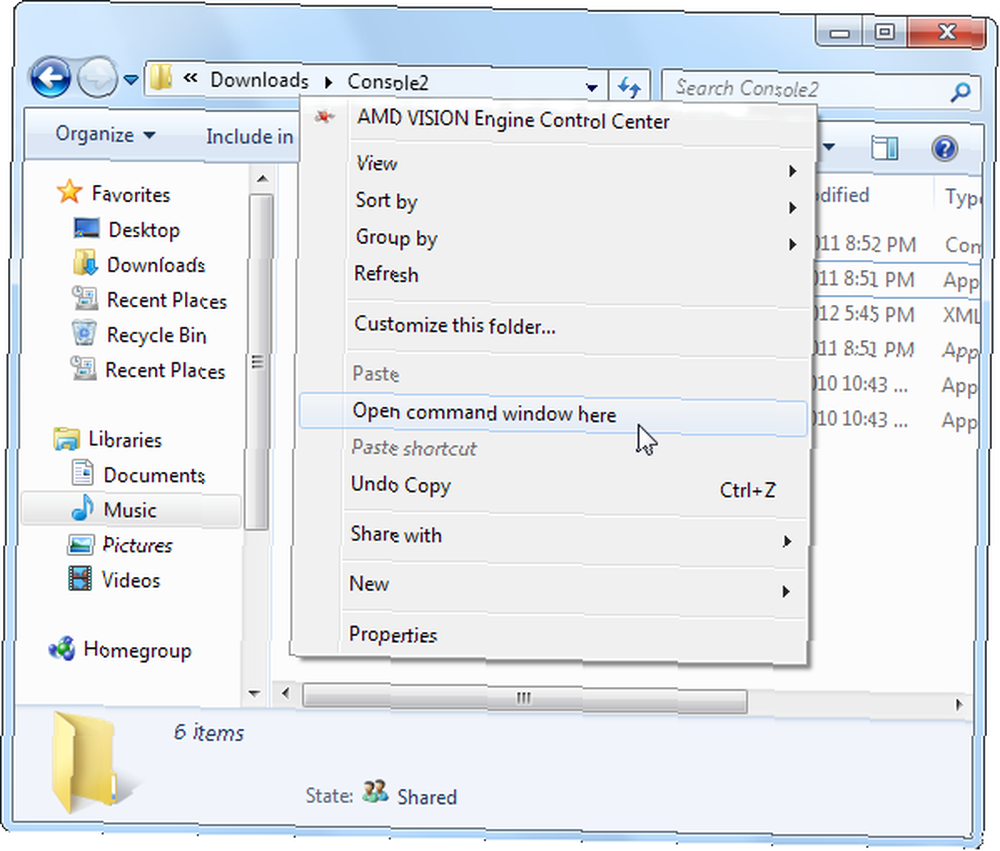
Díky jednoduchému vyladění registru Tři rychlé vylepšení registru pro přizpůsobení systému Windows jako Pro Tři rychlé vylepšení registru pro přizpůsobení systému Windows jako Pro, můžete získat stejnou možnost pro konzolu Windows 7.
Nejprve otevřete Poznámkový blok nebo jiný textový editor a vložte tento kód do nového textového souboru:
Editor registru systému Windows verze 5.00
[HKEY_CLASSES_ROOT \ Directory \ Background \ shell \ Console]
@ =”Otevřete konzoli”[HKEY_CLASSES_ROOT \ Directory \ Background \ shell \ Console \ command]
@ =”C: \\ Program Files \\ Console2 \\ Console.exe”
Nahradit “C: \\ Program Files \\ Console2 \\ Console.exe” s cestou k programu Console.exe ve vašem systému - použijte \\ místo každého \ v cestě programu ... Můžete také nahradit “Otevřete konzoli” s jakýmkoli textem, který chcete pro položku nabídky.
Poté soubor uložte. Po uložení přejděte do Průzkumníka Windows a přejmenujte soubor “[jméno] .txt” na “[jméno] .reg”. Poklepáním na soubor .reg přidejte informace do svého registru. Uvidíte Otevřete konzoli možnost klepnutím pravým tlačítkem.
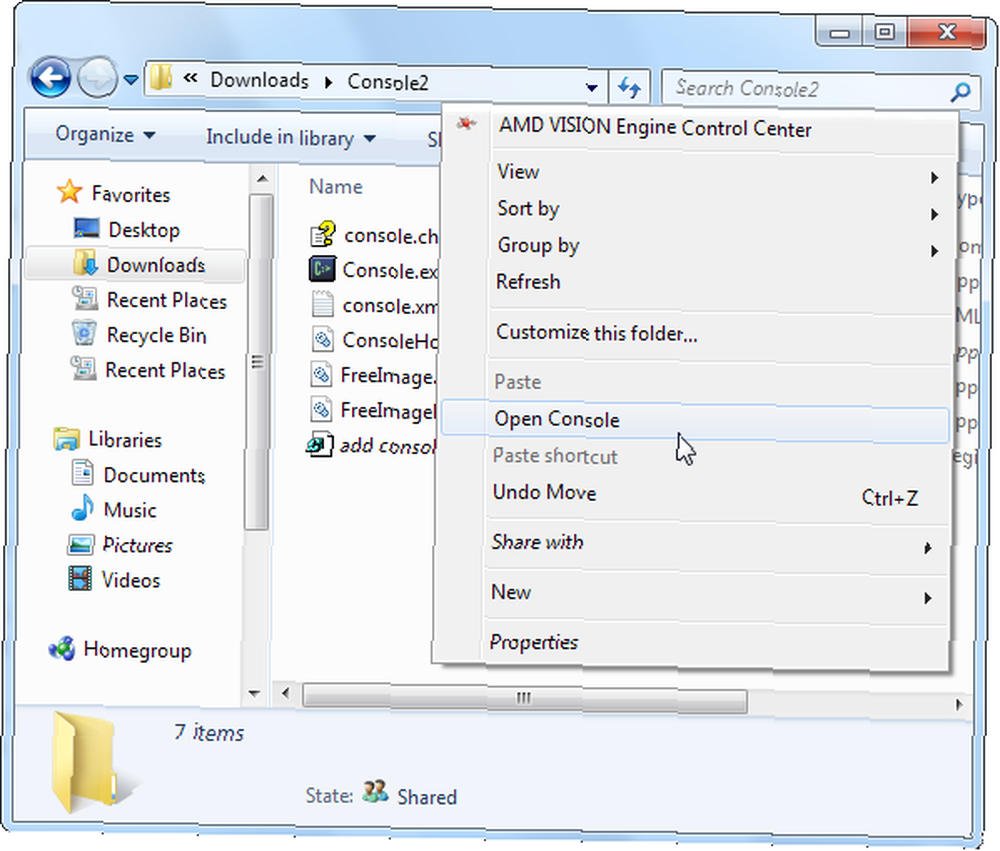
Co si myslíte o konzoli? Zanechte komentář a dejte nám vědět.











